หน้าแรก >
iOS 26 >
คู่มือสมบูรณ์เกี่ยวกับโหมด Adaptive Power ใน iOS 26 (พร้อมเคล็ดลับ & การแก้ปัญหา)
คู่มือสมบูรณ์เกี่ยวกับโหมด Adaptive Power ใน iOS 26 (พร้อมเคล็ดลับ & การแก้ปัญหา)
หากคุณได้อัปเดต iPhone ของคุณเป็น iOS 26 คุณอาจสงสัยว่า iOS 26 Adaptive Power คืออะไรและมันสามารถช่วยให้แบตเตอรี่ iPhone ของคุณใช้งานได้นานขึ้นได้อย่างไร ในคู่มือฉบับนี้ เราจะอธิบายว่ามันทำอะไรได้บ้าง iPhone รุ่นใดที่รองรับ วิธีเปิดใช้งาน และเคล็ดลับเพื่อเพิ่มการใช้งานให้สูงสุด เราจะยังแชร์ว่ามันแตกต่างจาก Low Power Mode อย่างไรและให้คำแนะนำการแก้ไขปัญหาในกรณีที่ Adaptive Power หยุดทำงาน!
ส่วนที่ 1. iOS 26 Adaptive Power คืออะไร? VS Low Power Mode?
Adaptive Power ใน iOS 26 เป็นฟีเจอร์ที่ช่วยยืดอายุการใช้งานแบตเตอรี่ของ iPhone โดยการจัดการพลังงานอย่างชาญฉลาดยิ่งขึ้น มันใช้การเรียนรู้ของเครื่องบนอุปกรณ์เพื่อศึกษานิสัยการชาร์จและการใช้งานประจำวันของคุณประมาณหนึ่งสัปดาห์ จากนั้นคาดเดาเมื่อคุณจะต้องการพลังงานแบตเตอรี่เพิ่มและทำการปรับเล็กน้อยโดยอัตโนมัติ
ฟีเจอร์ iOS 26 Adaptive Power ทำงานเงียบๆ ในพื้นหลังและเปิดใช้งานเมื่อระบบสังเกตเห็นการใช้แบตเตอรี่สูงกว่าปกติ แม้ว่ามันจะไม่รบกวนงานที่ต้องการพลังงานมากเช่นการเล่นเกมหรือการใช้กล้อง ผู้ใช้บางรายอาจสับสนกับ Low Power Mode อย่างไรก็ตาม มันแตกต่างกัน ดังนี้:
โปรดเลื่อนเพื่อดู
คุณสมบัติ
Adaptive Power Mode (iOS 26)
Low Power Mode
การเปิดใช้งาน
เปิดใช้งานอัตโนมัติในพื้นหลังระหว่างการใช้งานหนัก หรือเมื่อแบตเตอรี่หมดเร็วกว่าปกติ
เริ่มทำงานโดยทั่วไปที่แบตเตอรี่ 20% หรือเมื่อคุณเปิดใช้เอง
การทำงาน
เรียนรู้พฤติกรรมการชาร์จและการใช้งาน จากนั้นทำการเปลี่ยนแปลงเล็กน้อยอย่างชาญฉลาด
ลดการใช้พลังงานอย่างมากโดยลดกิจกรรมและประสิทธิภาพ
การปรับเปลี่ยน
ลดความสว่างลงเล็กน้อย (~3%) จำกัดกิจกรรมพื้นหลัง อาจเปิด Low Power Mode อัตโนมัติที่ 20%
ลดความสว่าง หยุดการรีเฟรชแอปพื้นหลัง ลดการเคลื่อนไหว และปิดการดาวน์โหลดอัตโนมัติ
การสังเกตของผู้ใช้
ออกแบบให้แทบไม่สังเกตเห็น
คุณจะสังเกตเห็นประสิทธิภาพช้าลง
การปรับแต่ง
สามารถเปิด/ปิดได้ใน การตั้งค่า > แบตเตอรี่ > โหมดพลังงาน มีการแจ้งเตือน
สามารถเปิด/ปิดได้ใน การตั้งค่า > แบตเตอรี่ หรือ ศูนย์ควบคุม
ข้อยกเว้น
จะไม่เปลี่ยนประสิทธิภาพในงานใหญ่ (เช่น กล้องหรือเกมในโหมดเกม)
มีผลต่อกิจกรรมทั้งหมดเพื่อประหยัดพลังงาน
ระยะเวลาการเรียนรู้
ต้องใช้เวลาประมาณ 7 วันในการเรียนรู้พฤติกรรมของคุณ
ทำงานได้ทันที
การวางจำหน่าย
เปิดใช้งานโดยค่าเริ่มต้นสำหรับรุ่น iPhone 17 และ iPhone Air ปิดใช้งานโดยค่าเริ่มต้นในรุ่นเก่า แต่สามารถเปิดใช้งานได้
รองรับ iPhone ส่วนใหญ่
ประโยชน์
ประหยัดแบตเตอรี่ได้อย่างราบรื่นในระหว่างการใช้งานประจำวัน
ช่วยยืดอายุแบตเตอรี่เมื่อมันต่ำมาก
ส่วนที่ 2. อุปกรณ์ใดรองรับ Adaptive Power? การตั้งค่าเริ่มต้น
iPhone 17 Adaptive Power เปิดใช้งานโดยค่าเริ่มต้น แต่ในรุ่นเก่าที่รองรับ คุณจะต้องเปิดใช้งานด้วยตนเองในการตั้งค่า นี่คือรายการอุปกรณ์ที่รองรับที่มี Adaptive Power เปิดหรือปิดโดยค่าเริ่มต้น:
โปรดเลื่อนเพื่อดู
อุปกรณ์
การตั้งค่าเริ่มต้นของ Adaptive Power
ส่วนที่ 3. วิธีเปิดใช้งาน Adaptive Power Mode (คู่มือทีละขั้นตอน)
หาก iOS 26 Adaptive Power Mode ไม่ได้เปิดใช้งานโดยค่าเริ่มต้นบน iPhone ของคุณ คุณสามารถเปิดใช้งานด้วยตัวเองได้ นี่คือวิธีเปิดใช้งาน Adaptive Power Mode บน iPhone ของคุณ:
ขั้นตอนที่ 1: เปิด “การตั้งค่า” บน iPhone ของคุณ จากนั้นเลื่อนลง แตะ “แบตเตอรี่”
ขั้นตอนที่ 2: เลือก “โหมดพลังงาน” เปิด Adaptive Power Mode บน iOS 26 (สวิตช์จะเปลี่ยนเป็นสีเขียวเมื่อเปิดใช้งาน)
ขั้นตอนที่ 3: คุณยังสามารถเปิด “การแจ้งเตือน Adaptive Power” เพื่อรับการแจ้งเตือนเมื่อเปิดใช้งาน
ส่วนที่ 4. แก้ไขปัญหาแบตเตอรี่หรือระบบ iOS 26
หาก iOS Adaptive Power ไม่สามารถเปิดสลับได้ อาจเกิดจากการขัดข้องของ iOS ที่อาจต้องติดตั้ง iOS ใหม่ ซึ่งอาจใช้เวลา หากคุณประสบปัญหาแบตเตอรี่หมดหลังจากการอัปเดต คุณอาจต้องรีเซ็ตการตั้งค่า แต่ตัวเลือกที่ง่ายกว่าคือการใช้ Tenorshare ReiBoot ซึ่งเป็นเครื่องมือซ่อมแซม iOS มืออาชีพที่เสนอการแก้ไขที่รวดเร็วและอัตโนมัติ
มันมีฟีเจอร์การซ่อมแซมด้วยคลิกเดียวสำหรับปัญหา iOS บ่อยๆ (เช่น Adaptive Power ไม่สามารถเปิดสลับได้) เครื่องมือนี้ยังมีการซ่อมแซมลึกสำหรับปัญหาซอฟต์แวร์ที่รุนแรง (เช่น แบตเตอรี่หมดหลังการอัปเดต) อย่างไรก็ตาม นั่นไม่ใช่ทั้งหมด เนื่องจาก ReiBoot มีฟังก์ชันมากมาย เช่น:
สามารถแก้ไขปัญหา iOS ได้มากกว่า 150+ เช่น ติดอยู่ในโหมดการกู้คืน/โลโก้ Apple/หน้าจอการอัปเดต หรือลูปบูต
สามารถแก้ไขการขัดข้องของแอปและหน้าจอสีฟ้า/ดำ/ขาว/เขียว/ชมพู/เหลืองแห่งความตาย
มีโหมดมาตรฐานเพื่อซ่อมแซมปัญหา iOS เล็กน้อยโดยไม่สูญเสียข้อมูล ในขณะที่การซ่อมแซมลึกแก้ปัญหา iOS รุนแรง
เครื่องมือนี้สามารถอัปเกรดและดาวน์เกรด iOS เป็นเวอร์ชันล่าสุด รวมถึงรุ่นเบต้า
สามารถเข้าสู่/ออกจากโหมดการกู้คืนด้วยการแตะเพียงครั้งเดียว
แอปนี้สามารถซ่อมแซมข้อผิดพลาดของ iTunes และให้คุณรีเซ็ตอุปกรณ์ iOS โดยไม่ต้องใช้ iTunes/รหัสผ่าน Apple
คุณยังสามารถสำรองและกู้คืนข้อมูล iOS โดยไม่ต้องใช้ iTunes/iCloud
เครื่องมือนี้สามารถลบข้อมูลจากอุปกรณ์ iOS ของคุณอย่างถาวรก่อนขายหรือให้เป็นของขวัญ
ทำตามขั้นตอนด้านล่างเพื่อแก้ไขปัญหา Adaptive Power iOS ด้วยการซ่อมแซมมาตรฐานและการซ่อมแซมลึกของ Reiboot:
การใช้การซ่อมแซมมาตรฐาน:
ติดตั้งและเปิดใช้งาน ReiBoot บนคอมพิวเตอร์ของคุณ จากนั้นเชื่อมต่อ iPhone กับพีซีเดียวกัน เลือก “เริ่มการซ่อมแซม”
เลือก “การซ่อมแซมมาตรฐาน” แตะ “ดาวน์โหลด” สิ่งนี้จะดาวน์โหลดเฟิร์มแวร์ iOS เวอร์ชันล่าสุดลงในคอมพิวเตอร์ของคุณ
แตะ “เริ่มการซ่อมแซมมาตรฐาน” หลังจากกระบวนการซ่อมแซมเสร็จสิ้น iPhone ของคุณจะรีบูต ตรวจสอบว่าปัญหา Adaptive Power ได้รับการแก้ไขหรือไม่ หากไม่ ให้ใช้ “การซ่อมแซมลึก”
การใช้การซ่อมแซมลึก:
สำรองข้อมูล iPhone ของคุณ เนื่องจากสิ่งนี้จะทำให้ข้อมูลสูญหาย จากนั้นทำตาม “ขั้นตอนที่ 1” ของ “การซ่อมแซมมาตรฐาน”
ถัดไป เลือก “การซ่อมแซมลึก” คลิก “ดาวน์โหลด” หลังจากที่เฟิร์มแวร์ถูกดาวน์โหลดแล้ว ให้เลือก “เริ่มการซ่อมแซมลึก”
กด “ซ่อมแซม” เพื่อยืนยัน เมื่อ iPhone ของคุณรีบูตหลังจากกระบวนการซ่อมแซม ตรวจสอบว่าปัญหา Adaptive Power หายไปหรือไม่
ส่วนที่ 5. เคล็ดลับเพื่อเพิ่มอายุการใช้งานแบตเตอรี่ด้วย Adaptive Power
คุณสามารถเพิ่มอายุการใช้งานแบตเตอรี่ของ iPhone ด้วย iOS 26 Adaptive Power โดยทำตามเคล็ดลับบางประการ เช่น:
ให้เวลา : มันต้องใช้เวลาประมาณหนึ่งสัปดาห์ในการเรียนรู้พฤติกรรมของคุณ ดังนั้นให้เวลาปล่อยให้มันทำงาน : ทำงานอัตโนมัติในพื้นหลัง ดังนั้นไม่จำเป็นต้องปรับการแจ้งเตือนทางเลือก : เปิดการแจ้งเตือน Adaptive Power เพื่อรับการอัปเดตเปิดโหมดพลังงานต่ำ: นอกเหนือจาก Adaptive Power คุณสามารถประหยัดแบตเตอรี่ได้มากขึ้นโดยการเปิดโหมดพลังงานต่ำเมื่อคุณไม่ได้อยู่ใกล้ที่ชาร์จ จำกัดแอปพื้นหลัง: รีเฟรชหรือปิดสำหรับแอปที่คุณไม่ต้องการให้ทำงานในพื้นหลัง ตั้งค่าอีเมล: ปรับให้ดึงข้อมูลน้อยลงหรือเฉพาะเมื่อทำด้วยตนเองบริการตำแหน่ง: อนุญาตเฉพาะเมื่อใช้แอป ปรับความสว่าง: คุณสามารถลดความสว่างหน้าจอของคุณหรือตั้งค่าอัตโนมัติ ปิดการสั่นพิมพ์: ช่วยลดการใช้พลังงานเพิ่มเติมจัดการเครือข่าย : สลับไปใช้ LTE หาก 5G อ่อนและปิด Wi-Fi หรือเครือข่ายมือถือเมื่อไม่จำเป็นรักษา iPhone ของคุณให้เย็น : หลีกเลี่ยงความร้อนที่รุนแรงอัปเดต iOS : อยู่ในเวอร์ชันล่าสุดเพื่อเพิ่มประสิทธิภาพแบตเตอรี่ตรวจสอบการใช้งานแอป : ใน การตั้งค่า > แบตเตอรี่ ดูว่าแอปใดที่ใช้พลังงานและจำกัดแอปเหล่านั้น
คำถามที่พบบ่อยเกี่ยวกับ Adaptive Power
1.Adaptive Power ทำงานบน iPhone 15 หรือไม่?
ใช่ Adaptive Power มีให้ใน iPhone 15 Pro และ 15 Pro Max พร้อม iOS 26 แต่ไม่ได้เปิดใช้งานโดยค่าเริ่มต้น คุณจะต้องเปิดใช้งานในการตั้งค่า
2.Adaptive Power ดีกว่า Low Power Mode หรือไม่?
Adaptive Power และ Low Power Mode ทำงานแตกต่างกัน Adaptive Power จัดการแบตเตอรี่ในพื้นหลังอย่างเงียบๆ ด้วยการเปลี่ยนแปลงเล็กน้อยที่คุณจะไม่สังเกตเห็น ขณะที่ Low Power Mode ลดประสิทธิภาพและกิจกรรมพื้นหลังอย่างมากเมื่อแบตเตอรี่ของคุณต่ำ คิดว่า Adaptive Power เป็นผู้ช่วยที่ชาญฉลาดสำหรับการใช้งานประจำวัน และ Low Power Mode เป็นตัวสำรองที่แข็งแกร่งเมื่อคุณต้องการประหยัดพลังงานจริงๆ
3.ฉันสามารถตั้งเวลา Adaptive Power ได้หรือไม่?
ไม่ได้ คุณไม่สามารถตั้งเวลา Adaptive Power มันทำงานอัตโนมัติในพื้นหลัง เรียนรู้พฤติกรรมของคุณในระยะเวลาประมาณหนึ่งสัปดาห์และปรับตามความจำเป็น คุณสามารถเปิดหรือปิดและเปิดใช้งานการแจ้งเตือนเพื่อทราบเมื่อมันทำงาน แต่ไม่มีวิธีการตั้งค่าสำหรับเวลาเฉพาะ
สรุป iOS 26 Adaptive Power เป็นฟีเจอร์ที่ประหยัดแบตเตอรี่โดยการเรียนรู้พฤติกรรมของคุณและทำการเปลี่ยนแปลงเล็กๆ ในพื้นหลังเพื่อการใช้งานประจำวัน มันไม่เหมือนกับ Low Power Mode ที่ลดพลังงานอย่างมากเมื่อแบตเตอรี่ต่ำจริงๆ และต้องการการเปิดใช้งานด้วยตนเอง ผู้ใช้บางรายอาจพบปัญหาเช่นไม่สามารถเปิดใช้งาน Adaptive Power ได้หรือแบตเตอรี่หมดเร็วขึ้นหลังจากการอัปเดต
แทนที่จะติดตั้ง iOS ใหม่หรือรีเซ็ตการตั้งค่า คุณสามารถใช้เครื่องมือซ่อมแซม iOS เช่น Tenorshare ReiBoot มันเสนอ “การซ่อมแซมด้วยคลิกเดียว” สำหรับปัญหาง่ายๆ และการซ่อมแซมลึกสำหรับปัญหาที่ใหญ่กว่า มันเป็นวิธีง่ายๆ ในการแก้ไขปัญหาและให้ Adaptive Power ทำงานได้ดี
Tenorshare ReiBoot - โปรแกรมแก้ไขปัญหา iOS
ได้รับการรีวิวบน Trustpilot >
ซ่อมแซมปัญหาระบบ iPhone เช่น วนบูท หน้าจอดำ หรือโลโก้แอปเปิล ได้อย่างง่ายดาย
อัปเกรดหรือลดเวอร์ชัน iOS ได้โดยไม่สูญเสียข้อมูล ไม่ต้องมีทักษะเทคนิค
เพิ่มเพื่อน LINE กับ Tenorshare
รับข่าวสาร อัปเดตโปรโมชั่น และสิทธิพิเศษก่อนใคร!
เพิ่มเพื่อน
คลิกเลย!
พูดความคิดของคุณ
Leave a Comment
Create your review for Tenorshare articles
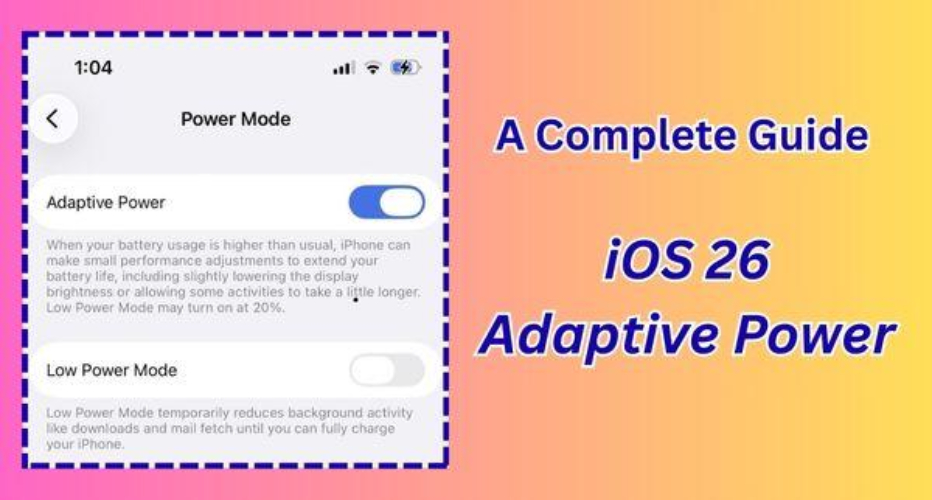

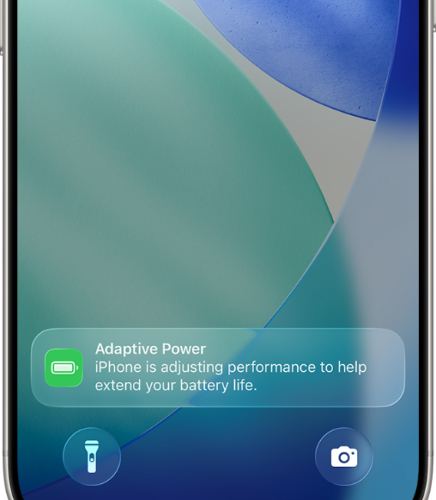

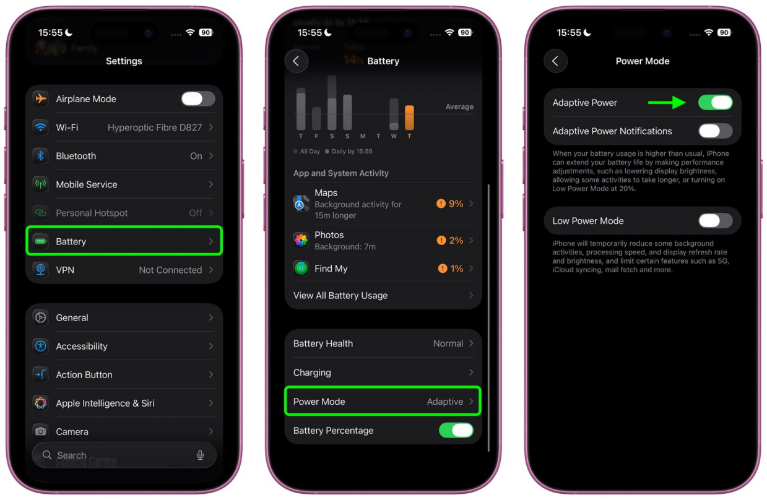





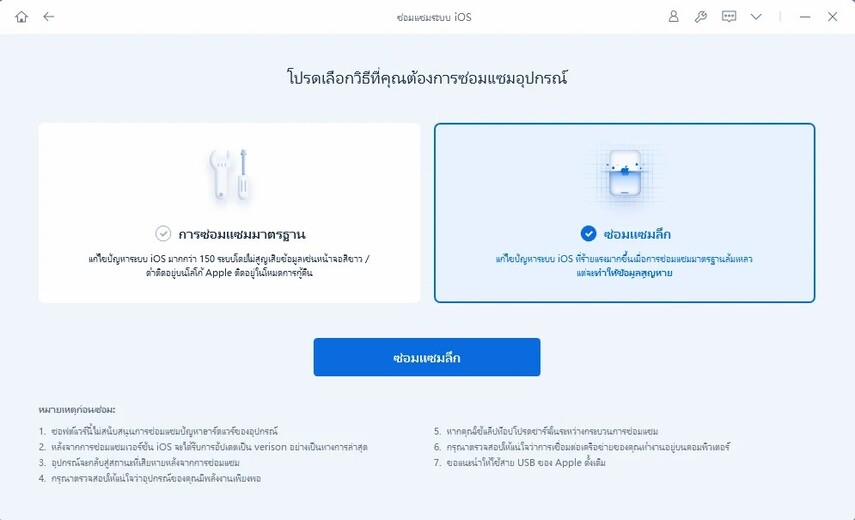

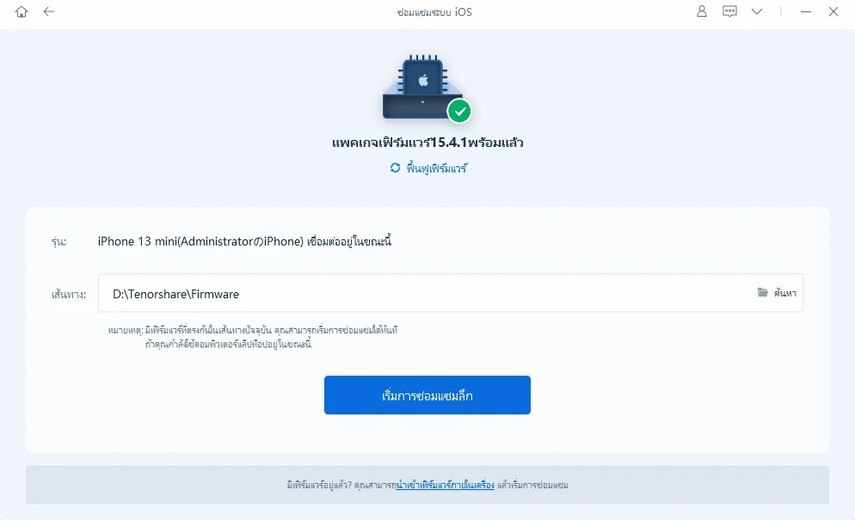
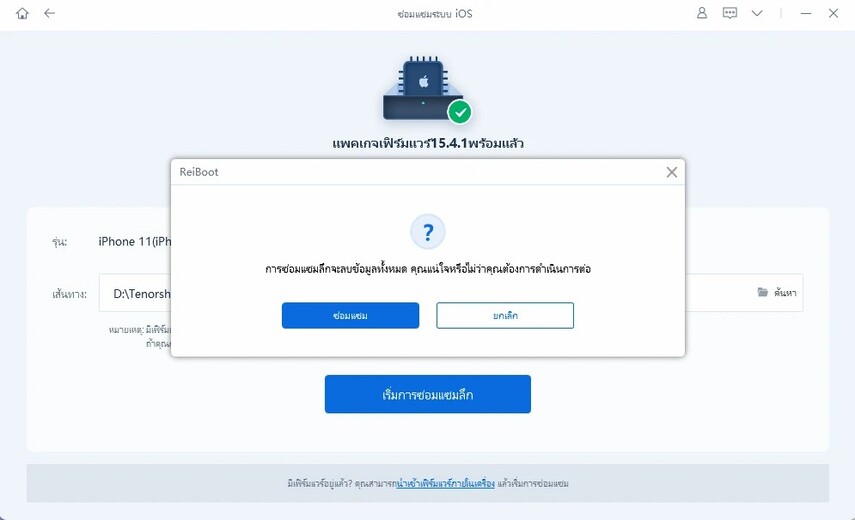


โดย Suthida Chayaporn
2025-12-01 / iOS 26
ให้คะแนนเลย!